Problème à l’installation de Windows 10: Code d’erreur 0x8007025D
Si vous obtenez le message d’erreur suivant lors de l’installation de Windows 10 depuis une clé USB:
Windows ne peut pas installer les fichiers requis. Vérifiez que tous les fichiers nécessaires à l'installation sont disponibles, et redémarrez l'installation. Code d'erreur : 0x8007025D
Ou bien en anglais:
Windows Cannot Install Required Files. Make sure all the files required for installation are available, and restart the installation. Error code: 0x8007025D
Il semble que certaines versions du programme d’installation de Windows 10 mis à disposition par Microsoft durant 2016 posent des problèmes si votre ordinateur n’est pas dans des conditions bien particulières. Il est conseillé alors de créer un nouveau support d’installation avec le tout dernier ISO disponible.
- Munissez-vous d’une clé USB d’au moins 4 Go, ou bien d’un DVD vierge.
- Téléchargez le dernier ISO depuis le site de Microsoft, sur :
https://www.microsoft.com/fr-fr/software-download/windows10
En bas de la page, cliquez sur « Télécharger maintenant l’outil »:
Vous obtenez un programme appelé « MediaCreationTool.exe« . Lancez-le:
Acceptez les « Termes du contrat de licence », puis choisissez « Créer un support d’installation pour un autre PC« :
Vérifiez que la langue et la version du système (32 ou 64 bits) proposées correspondent bien à ce que vous voulez installer. Si ce n’est pas le cas, décochez la case « Utilisez les options recommandées pour ce PC« , et adaptez votre choix. Puis cliquez sur « Suivant »:
Branchez une clé USB d’au mois 4 Go qui servira de support d’installation, ou bien insérez un DVD vierge, au choix. Et choisissez l’option correspondante dans le menu:
Sélectionnez la lettre correspondant à votre clé USB ou à votre DVD, et cliquez sur « Suivant »:
A la fin du traitement, vous allez obtenir un média d’installation Windows 10 « dernière mouture », qui devrait s’installer sans problème.
Si le problème persiste, alors vérifiez deux choses:
- Branchez la clé USB sur un port USB 3.0 et pas un port USB 2.0
- Réduisez a taille de la partition où sera installé Windows à moins de 125 Go (vous pourrez l’agrandir plus tard, une fois l’installation terminée)
Le problème semble lié à un petit bug du programme d’installation qui tombe en erreur s’il n’arrive pas à lire les fichiers suffisamment vite depuis la clé USB, ou bien à les écrire assez vite sur le disque si la partition est trop grande. En augmentant le débit de lecture de la clé USB et en limitant la taille de la partition de destination, on évite ce problème.
Pensez aux autres, Laissez votre commentaire sur cet article… Merci.


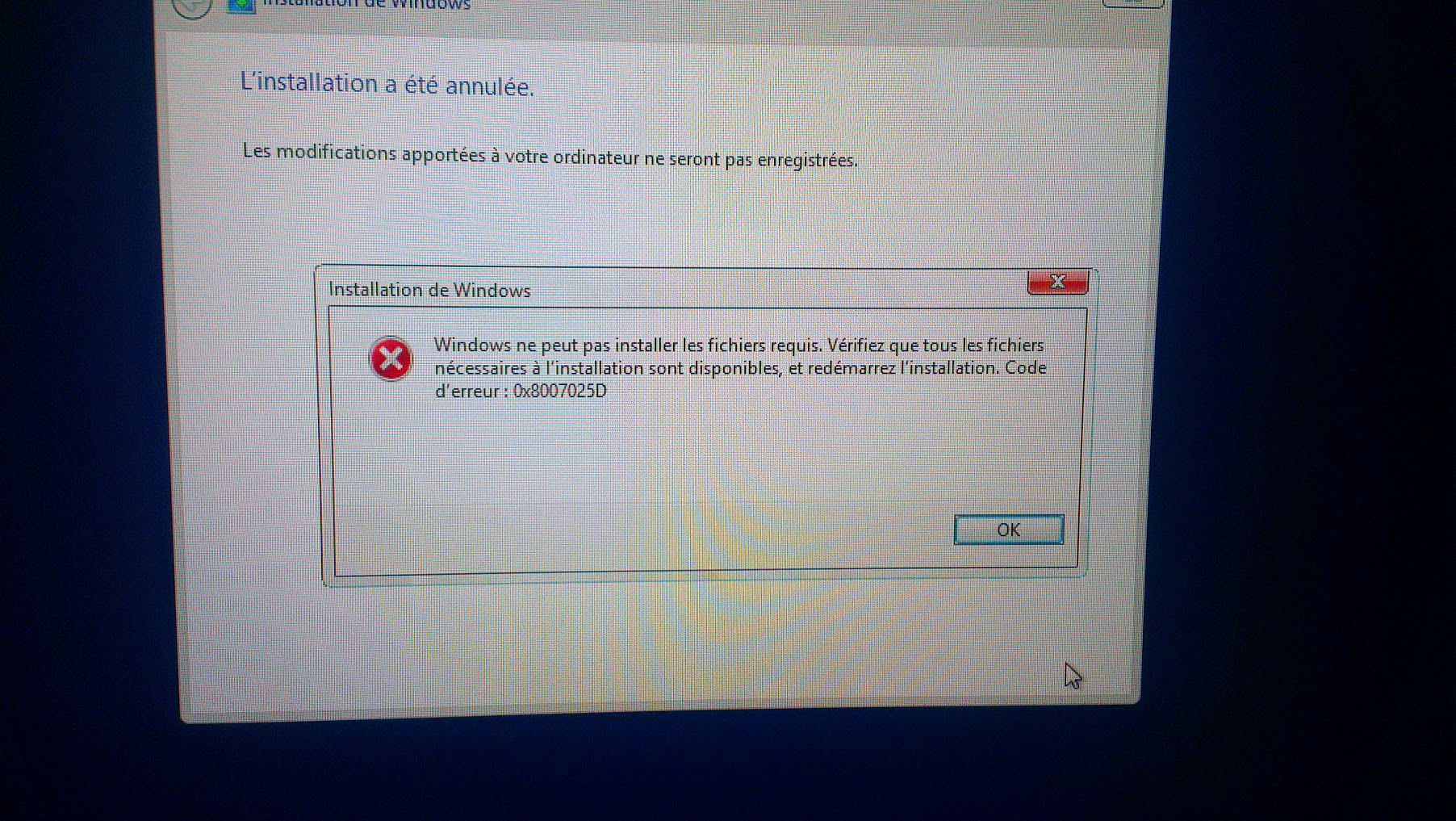
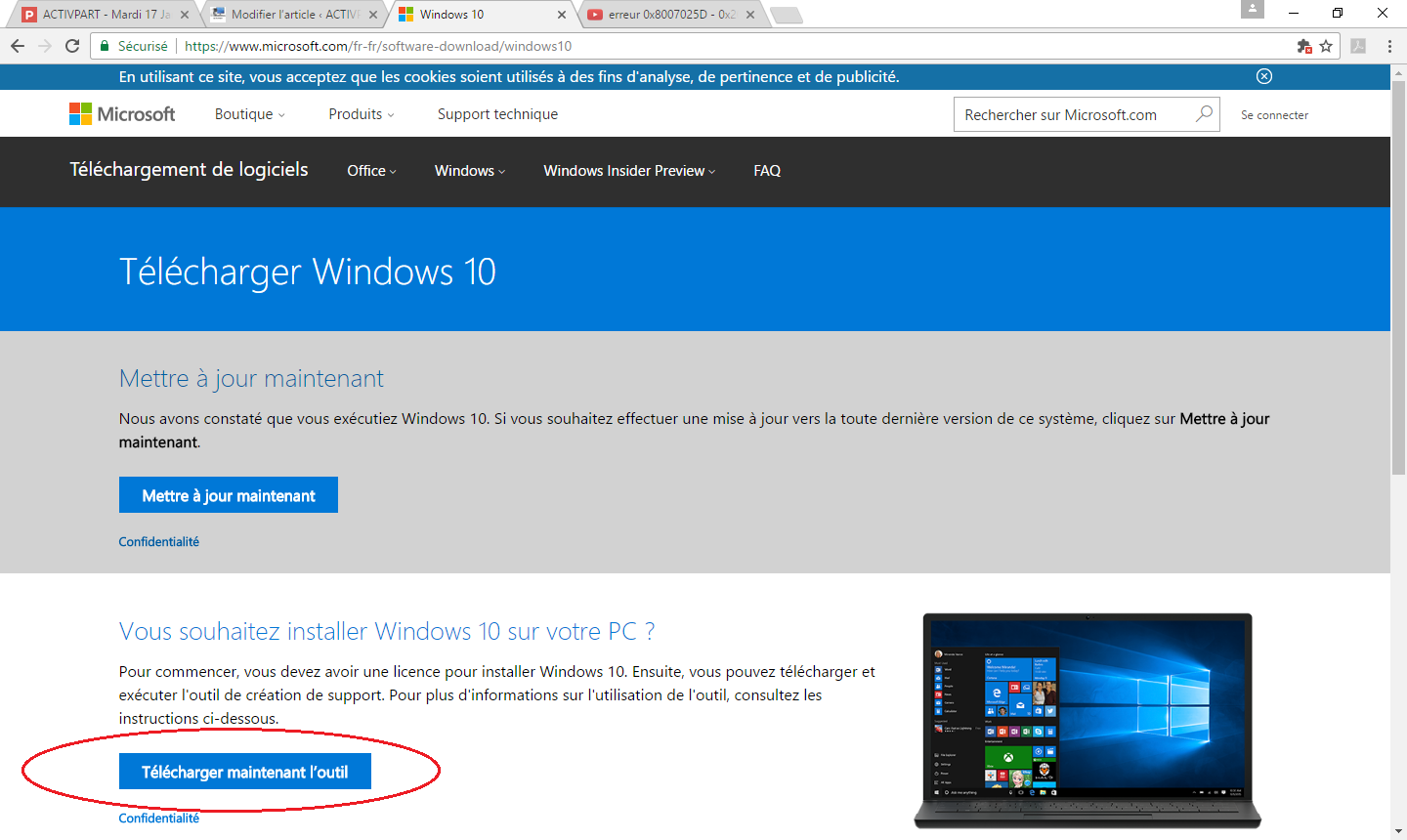
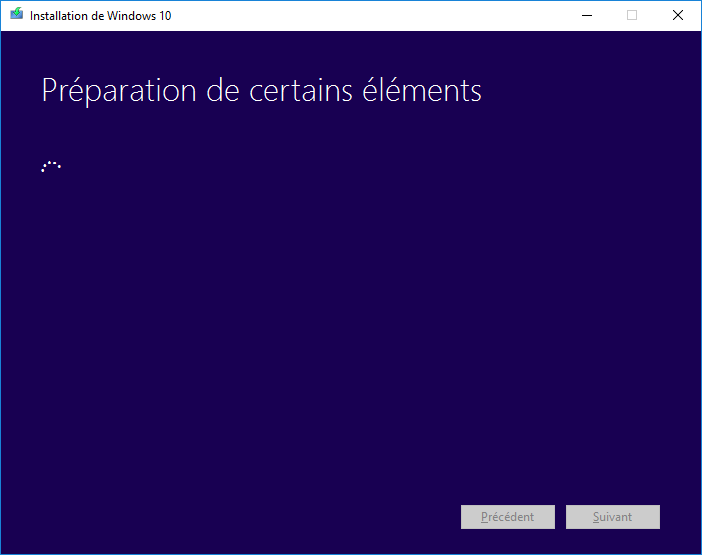
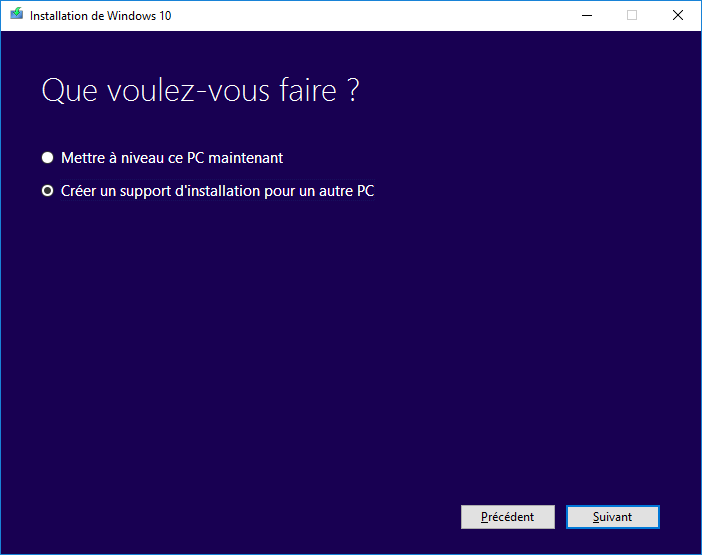
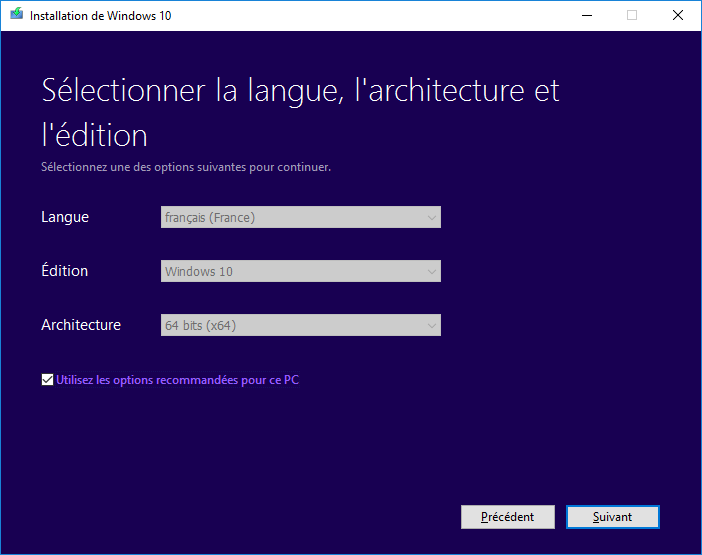
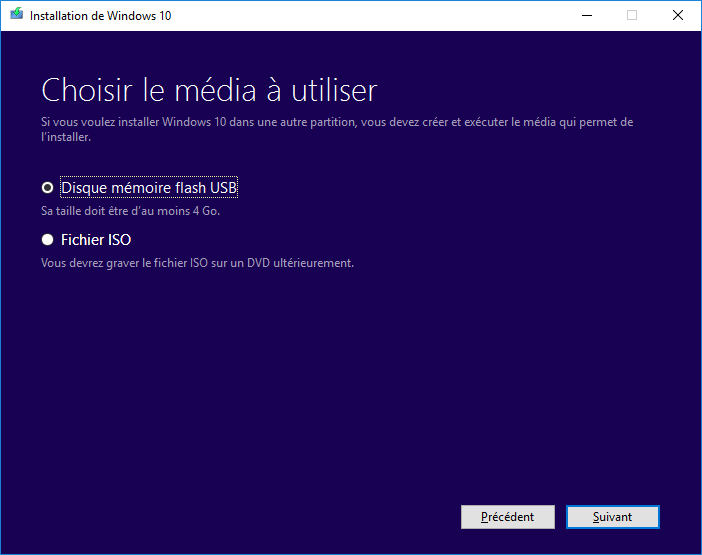

Ludo
Oui en faisant les deux (port USB3 + partition limitée à 120 Go) ça a enfin marché. Merci !
Romain
J’ai tout essayé, aller sur port usb 3.0, limiter le ssd rien de marche, je suis monté jusqu’à 90% et ça a bloqué
Focal48
Moi sa na pas marcher que doije faire ?
admin
Focal48, vous avez toujours le même code d’erreur, ou bien un autre ?
Sébastien
Bonjour, et merci pour votre petit tutoriel trés utile! j’ai toujours ce message d’erreur avec le code 0x8007025D. Ma clé usb est bien sur un port usb 3.0, et la partition est bien de 120 Go, je suis meme descendu à 50 Go pour la capacité, mais à chaque fois à 65% de l’installation, ce code d’erreur apparait à nouveau… Je suis à bout de nerf… vous etes mon seul espoir à présent! Auriez vous une autre proposition pour en finir avec ce code d’erreur?
Merci pour votre aide,
Seb
admin
Bonsoir, il a été reporté que dans plusieurs cas il a été nécessaire de réinitialiser complètement partitionnement du disque dur (ou du SSD) avec DISKPART. Voir ce tutoriel par exemple qui explique la manip:
https://www.youtube.com/watch?v=cJU8Gn4nSf0
Sinon Les étapes sont les suivantes:
Taper Diskpart, et presser Entrée
2. Taper List Disk , et pressez Entrée
3. Taper Select Disk # (où # est le numéro affiché à côté de votre disque), et pressez Entrée
4. Taper Clean, et pressez Entrée
5. Taper Convert MBR, et pressez Entrée
6. Taper Exit, et pressez Entrée
Tenez-moi au courant…
Stefan
Merci ça fonctionne pour moi , génial !
Sébastien
Bonjour, je vais essayer votre manip cet aprés midi, car je viens de debaucher (travail de nuit), je vous tiendrai au courant, merci de votre reponse!
Sébastien
Je viens d’essayer votre proposition avec l’invite de commande Dos, et je suis repartit avec un hdd sain, mais toujours pareil, l’installation s’arrete avec le code d’erreur 0x80070570 ce coup-ci… Je crois que je vais peter un cable… Solution ultime, je vais monter un lecteur cd sur ma machine et je vais installer WIndows 7 pour ensuite migrer vers Windows 10. Je capitule. En tout cas je vous remercie pour votre aide.
admin
Alors si vous disposez d’un lecteur de DVD, la dernière chose à tester est de graver l’ISO de Windows 10 sur le DVD et de lancer l’install depuis le DVD. Plusieurs personnes ont déclaré avoir résolu ce pb. d’erreur 0x80070570 de cette manière.
Sébastien
Malheureusement, je possède juste un lecteur et pas un graveur, et en plus le fichier iso de windows 10 dépasse les 4,7 Gb de capacité des dvd, mais j’ai réussi à installer Windows 7 via un dvd que j’avais gravé il y a longtemps, aprés maintes mises à jour, je l’ai ensuite fais migrer vers Windows 10, chez moi cela c’est résolu comme ça… Je vous remercie pour votre aide, en espérant que cela pourra être utile à d’autres internautes 😉
admin
Merci pour ce témoignage.
EricAL59
Bonjour,
J’ai le même souci à un pourcentage variable de la copie des fichiers d’installation.
J’ai essayé plusieurs images ISO, plusieurs clefs USB, Gravure sur CD, réduction de la taille de la partition,…
Si vous avec des idées…
Merci !
RIRI
Windows me dit : windows 10 s’installe sur une partition GPT et non MBR alors que dois je faire ?? convertir en GPT ou non??
David
Grace a votre tutoriale j’ai pu installé Windows 10 ( erreur 0x8007025D ) et je vous remerci pour le partage . Seulement voila j’ai un autre soucis J’ai utilisé mon disque dur externe pour le téléchargement du fichier ISO mais a la fin de l’installation de windows 10 toutes les données du disque dur on disparus comment portait je les retrouvés merci .
Damien
J’ai utilisé une clé officiel de Windows et plus aucun problème.
herve
apres plusieurs essais j ai mis ma cle sur un port usb3 et ca fonctionne enfin avec un ssd samsung de 512 go en GPT sans faire de partition
Kland974
J’ai tout essayé mais toujours ce message d’erreur
J’ai grandement besoin d’aide svp je ne peux plus utilisé mon ordinateur
Apacho
Bonjour a tous. Pour ceux qui ont tout essayé et que ca n’a pas marché. Mettez en une autre barette de memoire RAM d’au mouns 4gb. Jai fait ca, et ca a marché
admin
Merci beaucoup pour ce témoignage. En effet certains ont constaté aussi que la Ram était la cause.
Bon week-end :o)
Skryzan
Perso j’ai debranché , rebranché ma ram et ça a fonctionné 😀
José-Manuel
Moi après avoir passé 12 heures à persister d’installer sous tous les angles (DVD-ISO, Clé-USB, en direct), sans compter le temps à chercher sur les forums et Google, je me suis décidé à tester ma RAM et une des 2 barettes de 4GB était endomagée (test à partir du BIOS). Du coup je l’ai enlevée et avec la barette d’origine de 4GB l’installation a été un succès.
J’avais même demandé de l’aide chez Microsoft mais pas de réponse, voici mon message (https://answers.microsoft.com/en-us/windows/forum/windows_10-windows_install/win10-upgrade-issue-repetitive-error-0x8007025d/04a77c8e-c069-4072-8bf2-6cfe5935c136?tm=1527492493721)
Alassane Sidibé
Bonjour à tous j’ai le même problème mais pour moi c’est un ordinateur bureautique de Hp Pro 3500 séries MT i3, j’ai essayé les clés USB, les DVD sens succès avec le même message d’erreur. l’installation s’arrete à 23%. besoin d’aide
merci à tous
Mokhtar
Thank you 100000 times. J’ai fait diagnostic Ram par bios. Ça marche.
Yvon
J’avais aussi le code d’erreur 0x8007025D en essayant de réinstaller Windows 10 à partir d’une clé USB. Ce matin, j’ai utilisé une clé USB 3.0 et ç’a marché. Il semble que USB 2.0 ne soit pas assez rapide. Je n’ai pas eu besoin de changer de format MBR. Mon disque dur est 250gig.
admin
Merci pour ce témoignage !
Firehack7z
Salut, Perso j’avais ce numéro ce bug est jme Suis souvenu avoir fait tombé des miette de biscuit oreo dans le port USB ou était la clef, j’ai changé le port USB est nikel
Mon Coach ORDI
Je suis passé en UEFI et branché la clé sur un port USB 3 à l’arrière sur la Carte mère et tout à roulé. Merci !
admin
Merci pour ce retour, Mon Coach Ordi.
Ça semble confirmer que l’USB3 est une manière se solutionner ce problème ennuyeux.
Antoine
Merci pour ce tutoriel ! Une clé usb 3.0 et une partition de 50Go et ça fonctionne !
Jano
Bonjour, et quand on a ni port USB 3.0 ni graveur/lecteur DVD ?
Kouassi Lucien KOUASSI
bonjour cher ami aucun ordinateur au monde ne possède pas de clé.
tous les ordinateurs du monde entier possède au moins un port usb
Jérémy Ruiz
oui mais pas forcément un usb 3 je n’ai que du 2 aussi et je ne sais pas trop quoi faire
Vatiry
Bonjour,
J’ai tous essayé ( le port 3.0, la limité a 150GO,le convert mbr, enlever les barrettes de ram ) TOUS !!!!
Rien ne va, pouvez-vous m’aider
Info : J’ai 16GO de ram
GTX 1050TI
Disque dur de 1TO Sata
cpu amd
Cordialement
babsz
Mon problème venais d’une barrette de ram de 2gb rajouté dans le pc.
L’installe c’est faite avec 4gb et tout fonctionne maintenant ! =)
nathan
moi rien n’a marché pourriez vous m’aider
Aurélien
Salut , quel M… ce code , rien à faire de mon côté
Lionel
Bonjour,
Ok pour moi après avoir branché la clé Win10 à l’arrière du PC et réduit la partition de destination à 50 Go.
Merci 😉